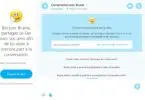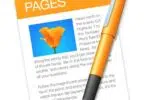Un bon alignement des cartouches d’encre HP permet d’avoir une meilleure imprimante. En effet, pour aligner vos cartouches d’encre HP, certains processus sont à suivre pour obtenir une meilleure impression. Vous souhaitez connaître les astuces pour bien aligner vos cartouches d’encre HP ? Trouver dans cet article, les différentes étapes nécessaires pour bien aligner vos cartouches d’encre HP.
Plan de l'article
Réaliser le processus d’alignement
Avant toute utilisation de votre imprimante, vous devez veiller à ce que le processus d’alignement soit terminé. En effet, ce processus se présente de manière suivante :
A lire en complément : Métiers de la bureautique : opportunités et choix à considérer
- Chargez du papier blanc ordinaire dans la bac d’alimentation.
- Ajustez les guides de largeur du papier de telles sortes à ce qu’ils soient calés contre les bords du papier.
- Imprimez une page d’alignement.
En effet, depuis le panneau de commande de l’imprimante, ( pour les imprimantes qui disposent de menu du panneau de commande ) : ouvrez le menu Outils ou Maintenance de l’imprimante et puis sélectionnez l’option aligner les cartouches, aligner la tête d’impression ou encore aligner une page d’alignement.
- Au cas où votre imprimante est équipée d’un scanner, vous pouvez suivre les différentes instructions qui figurent sur la page d’alignement pour la numériser et ainsi terminer l’alignement.
- Redémarrez votre imprimante puis relancez une autre tâche d’impression.
Vérifier les cartouches
Pour vérifier les cartouches, retirez, contrôlez et puis réinstallez les cartouches pour vous assurer que ces dernières sont installées convenablement. Pour cela, vous devez ouvrir le capot d’accès aux cartouches d’encre. En effet, selon le modèle, le capot se trouve à l’avant ou au-dessus de l’imprimante.
A lire aussi : La différence entre bureau ergonomique et bureau traditionnel
Ensuite, attendez que le chariot soit immobile puis retirez les cartouches. Vérifiez maintenant la présence des débris au niveau des cartouches et aussi si l’adhésif de protection des buses ainsi que des contacts électriques est retiré.
Par la suite, réinsérez les différentes cartouches dans les logements appropriés. Fermez maintenant les capots d’accès aux cartouches d’encre. Patientez que la page d’alignement s’imprime et puis suivez les invites pour la numériser et ainsi terminer le processus d’alignement. Vous pouvez maintenant redémarrer votre imprimante ou relancez une autre tâche d’impression.
Vérifier la page d’alignement
Sachez qu’en raison de défaut sur la page d’alignement, le processus peut toutefois échouer. En effet, vous pouvez vérifier si la page présente des défauts tout comme des couleurs ou des sections manquantes.
Nettoyer les têtes d’impression
Vous pouvez utiliser un outil de nettoyage des têtes d’impression pour éviter des traînés. De même, vous pouvez utiliser un outil de nettoyage pour éviter des tâches ou des lignes susceptibles d’interférer avec le processus d’alignement. Exécutez l’outil de nettoyage des tetes d’impression.
En effet, depuis le panneau de commande de l’imprimante, dans le menu paramètres, configuration et outils, vous devez sélectionner l’option pour nettoyer les têtes d’impressions. Vérifiez maintenant l’impression et au cas où vous ne constatez aucun défaut, imprimez une autre page d’alignement et puis suivez les invites pour numériser et ainsi terminer le processus d’alignement.
Vous pouvez maintenant redémarrer votre imprimante et puis relancer une autre tâche d’impression.
Où trouver vos cartouches à prix cassé ?
Les cartouches d’encre s’usent à une vitesse impressionnante dans votre foyer. Entre les devoirs de vos enfants, et vos papiers personnels et professionnels à imprimer régulièrement, l’encre de l’imprimante est un véritable budget ! Sachez que grâce à certains sites, vous trouverez des cartouches Canon au meilleur prix. Alors maintenant que l’alignement des cartouches n’a plus de secret pour vous, il serait temps de faire un maximum d’économies !
Faire confiance à une entreprise comme FranceToner, c’est choisir le numéro 1 de la vente de cartouches en ligne à un prix très accessible. En réalité, la marque est née il y a plus de 20 ans, car les fondateurs se sont rendu compte que les cartouches d’encre étaient coûteuses à l’achat pour les personnes disposant d’une imprimante.
Pour aider les particuliers, les artisans, mais également les entreprises de manière générale dans la gestion de leur budget cartouches d’encre. La marque a décidé de taper fort en proposant les cartouches d’encre les moins chères du marché par rapport aux cartouches constructeur. Ce sont ainsi des cartouches compatibles avec votre imprimante qui sont proposées par l’entreprise en ligne.
Choisir une entreprise engagée dans le budget des consommations, c’est être sûr de faire des économies comme plus de 2 millions de clients réguliers. FranceToner c’est avant tout un site simple à utiliser, mais surtout, où vous trouverez des tas de cartouches d’encre compatibles avec des tas d’imprimantes. Peu importe le modèle de votre HP, par exemple, vous trouverez forcément les cartouches qui vous permettront de faire un alignement parfait et sans encombre de vos couleurs et de votre noir. Alors, désormais, vous avez toutes les clés en main pour réussir de A à Z votre alignement, de l’achat des cartouches abordables à l’impression.